Cómo arreglar reCAPTCHA que no funciona en WordPress
Publicado: 2023-03-07¿Su reCAPTCHA no funciona en su sitio de WordPress?
reCAPTCHA es un servicio gratuito ofrecido por Google que ayuda a proteger los sitios web del spam, y muchos usuarios de WordPress disfrutan utilizándolo. reCAPTCHA es una característica útil para tener en su sitio web, especialmente cuando invita a la comunicación mediante el uso de formularios.
Por lo tanto, puede ser bastante frustrante cuando reCAPTCHA no funciona en su sitio.
Hay un puñado de razones comunes por las que podría tener problemas con reCAPTCHA en su sitio web de WordPress, y podemos ayudarlo a solucionarlos.
Agregue reCAPTCHA a su formulario de WordPress ahora
¿Por qué mi reCAPTCHA no funciona en WordPress?
Por lo general, surgen problemas con reCAPTCHA debido a cómo está configurado en la configuración de su sitio web.
Las opciones de complementos, las funciones de temas y otras configuraciones del sitio influyen en cómo funciona reCAPTCHA en su sitio de WordPress. La configuración de su complemento WPForms, por ejemplo, puede afectar la forma en que se aplica esta protección a los formularios enviados en su sitio. Afortunadamente, los problemas de reCAPTCHA se pueden resolver investigando un poco estas configuraciones.
En esta publicación, cubriremos los problemas comunes que puede encontrar con reCAPTCHA y cómo resolverlos. Además, como beneficio adicional, ofreceremos algunos métodos alternativos para proteger su sitio, de modo que no tenga que utilizar reCAPTCHA en absoluto.
Cómo arreglar reCAPTCHA que no funciona en WordPress
En este articulo
- 1. No se puede habilitar reCAPTCHA
- 2. Clave de sitio no válida
- 3. Falló la verificación de Google reCAPTCHA
- 4. Mensaje de error "Este campo es obligatorio"
- 5. El spam no se reduce con reCAPTCHA
- Alternativas a reCAPTCHA
1. No se puede habilitar reCAPTCHA
Al arrastrar y soltar campos en el formulario que está creando en WPForms, es posible que no pueda agregar o habilitar el campo reCAPTCHA.
Este problema generalmente se debe a problemas con las claves reCAPTCHA en la configuración de su creador de formularios, que es donde irá primero para solucionar este problema.
Desde la configuración de WPForms, debe asegurarse de que sus claves reCAPTCHA se hayan ingresado correctamente.
Sin las claves reCAPTCHA correctas en su configuración, el campo reCAPTCHA aún estará visible en los campos disponibles en el generador de formularios, pero recibirá un mensaje de advertencia si intenta usarlo.
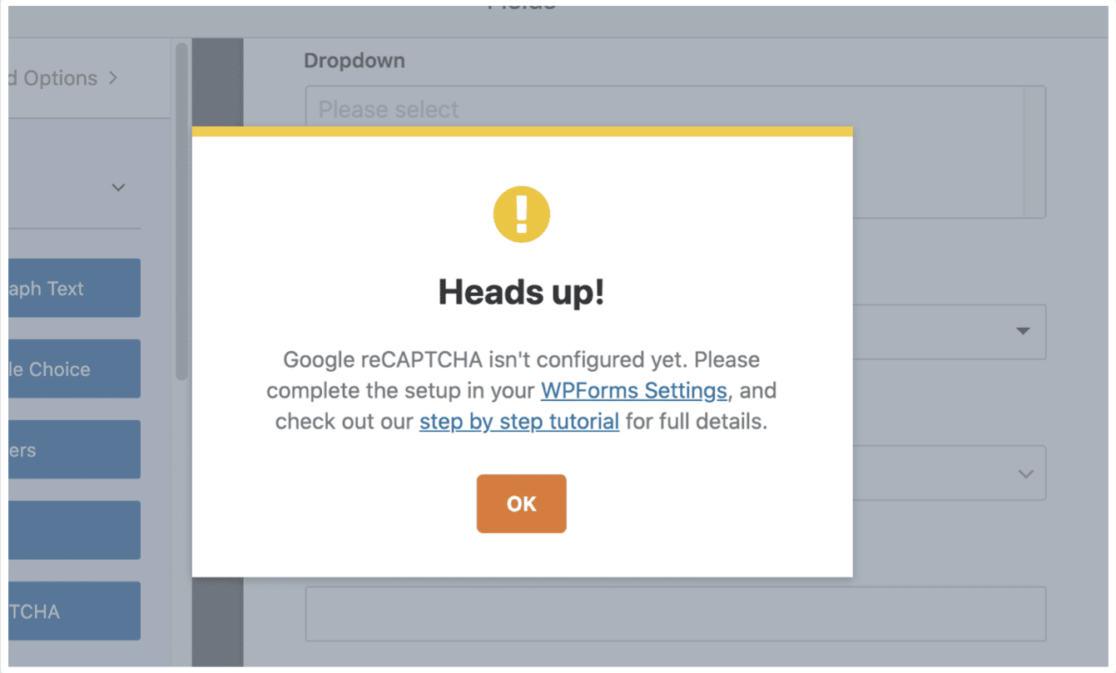
Por lo tanto, diríjase a WPForms » Configuración » CAPTCHA para verificar si sus claves reCAPTCHA se agregaron correctamente a los campos clave de reCAPTCHA.
Es posible que descubras aquí que aún no tienes las claves reCAPTCHA. Por lo tanto, deberá generar estas claves de Google.
Como puede ver, ofrecemos un tutorial paso a paso para este proceso, al que puede acceder desde el mensaje que aparece en el generador de formularios.
Una vez que haya generado sus claves, puede aplicar las claves reCAPTCHA a la configuración de su creador de formularios.
Navegue a WPForms » Configuración » CAPTCHA para ingresar sus claves reCAPTCHA.
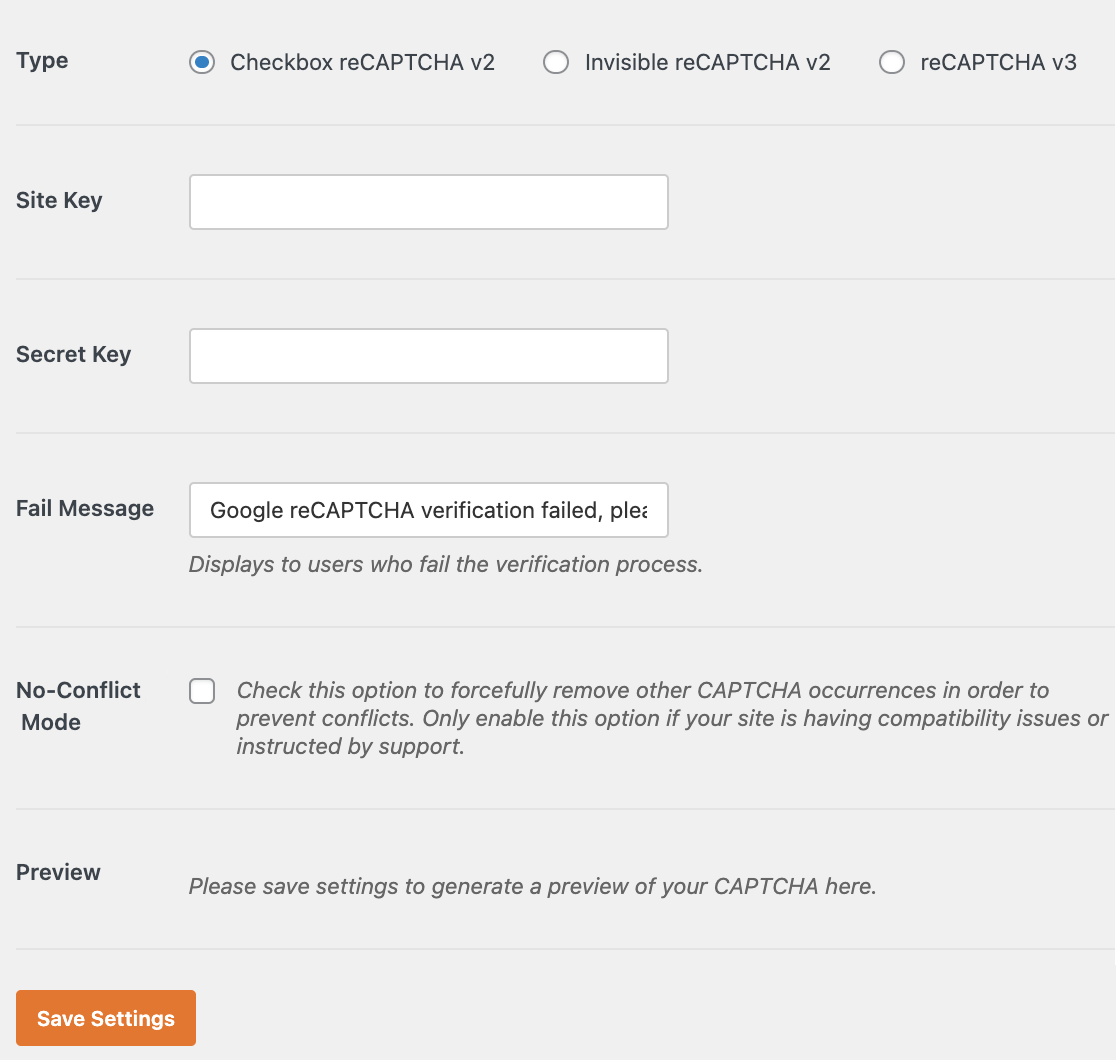
Luego, regrese al generador de formularios para agregar el campo reCAPTCHA y habilite reCAPTCHA en su formulario.
Una vez que sus claves reCAPTCHA se agreguen y habiliten en su configuración de WPForms, debería poder agregar el campo reCAPTCHA a su formulario sin problemas.
2. Clave de sitio no válida
Otra razón por la que su reCAPTCHA no funciona en WordPress podría deberse a una clave de sitio no válida.
Sabrá que este es el caso si recibe un mensaje que dice "ERROR para el propietario del sitio: clave de sitio no válida" en el campo reCAPTCHA cuando intenta agregarlo en su formulario.
Esto significa que, como sugiere el mensaje de error, las claves reCAPTCHA agregadas a WPForms » Configuración » CAPTCHA no son válidas. Quizás las claves se copiaron incorrectamente en la configuración de WPForms o se eliminaron accidentalmente de su cuenta de Google reCAPTCHA.
Por lo tanto, deberá verificar dos veces las claves reCAPTCHA que tiene de Google y asegurarse de que coincidan con las claves que ha aplicado a su configuración de WPForms.
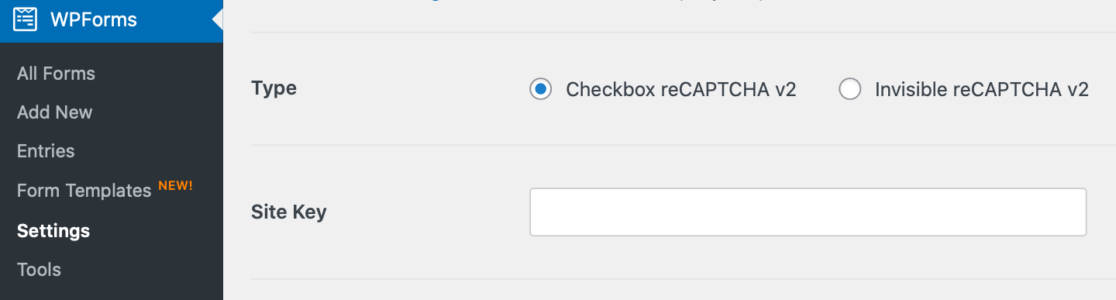
Para corregir su clave de sitio no válida, es posible que solo necesite volver a generar las claves de Google reCAPTCHA en el sitio de Google.
Si vuelve a generar sus claves reCAPTCHA en Google, asegúrese de agregar las nuevas claves en la configuración de WPForms. Vuelva a WPForms » Configuración » CAPTCHA para agregar y habilitar sus claves regeneradas.
3. Falló la verificación de Google reCAPTCHA
La falta de verificación de reCAPTCHA es otro problema común que puede encontrar con WordPress, y hay varias razones posibles por las que esto puede ocurrir.

Si esto sucede, recibirá un mensaje que dice: "Error en la verificación de Google reCAPTCHA, inténtelo de nuevo más tarde". Este mensaje de error aparecerá después del campo reCAPTCHA, después de enviar un formulario
Para solucionar este problema, verifique si tiene que ver con claves reCAPTCHA incorrectas repitiendo los pasos descritos en el problema n.º 2 anterior.
Las claves de su sitio pueden ser incorrectas o pueden estar configuradas incorrectamente en su cuenta de Google reCAPTCHA. Si es así, simplemente debe generar un nuevo conjunto de claves reCAPTCHA.
Si el formulario aún no se puede enviar correctamente con las claves de su sitio, consulte sus complementos de optimización, como WP Rocket, Autoptimize, etc. Es posible que deba cambiar algunas configuraciones en estos complementos para solucionar su problema de reCAPTCHA.
En su complemento de optimización, deshabilite la configuración de optimización de Javascript temporalmente. Luego, guarde esta configuración y borre el caché para ver si resuelve el problema de reCAPTCHA.
4. Mensaje de error "Este campo es obligatorio"
Otro mensaje de error que puede encontrar con reCAPTCHA dice: "Este campo es obligatorio" y aparece después del campo reCAPTCHA.
A menudo, este error se debe a un conflicto con otro código reCAPTCHA. Es posible que tenga varios reCAPTCHA cargados por otros complementos o por el tema de su sitio.
Para ver si este es el caso, intente verificar los errores de la consola en el generador de formularios.
Simplemente haga clic derecho en la pantalla o haga clic en los tres puntos verticales en la esquina derecha para abrir la herramienta Inspeccionar y luego seleccione la pestaña Consola .
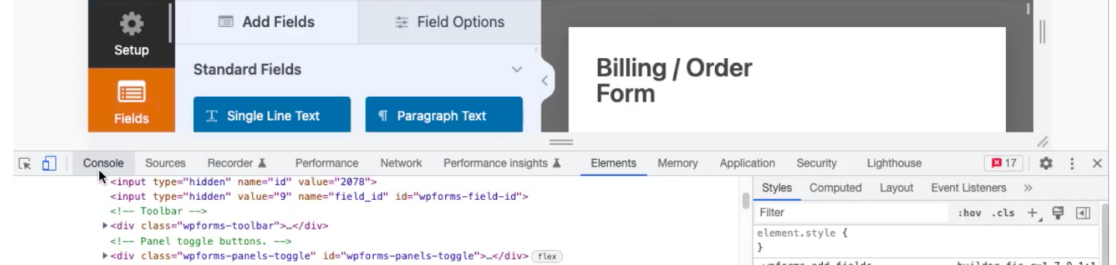
Si reCAPTCHA se cargó dos veces, verá un mensaje de error en la consola como el que se muestra a continuación.

Si ve este mensaje, deberá buscar otra opción de reCAPTCHA en la configuración de un complemento o en una opción de tema. Intenta localizar este otro código reCAPTCHA.
A veces, simplemente deshabilitar la opción "Habilitar el widget del tablero de Google Page Speed" en Rendimiento » Configuración general » Miscelánea en el complemento de caché W3 Total puede solucionar este problema.
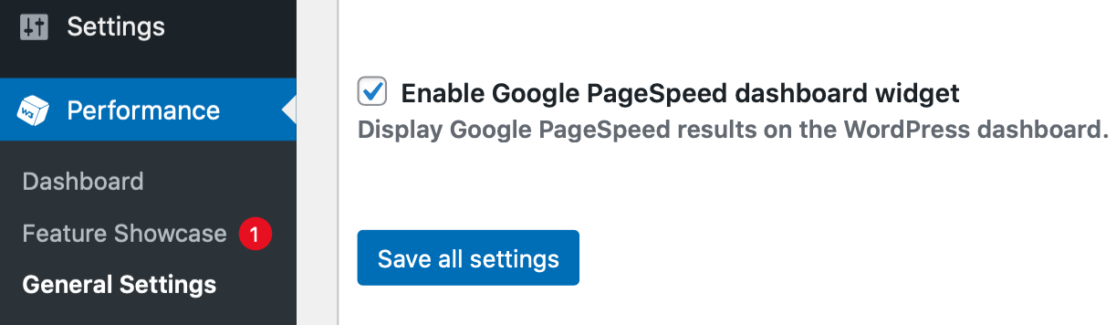
Si no puede ubicar la opción reCAPTCHA en conflicto, intente habilitar el Modo sin conflicto en la configuración de reCAPTCHA de WPForms para ver si eso resuelve el problema.
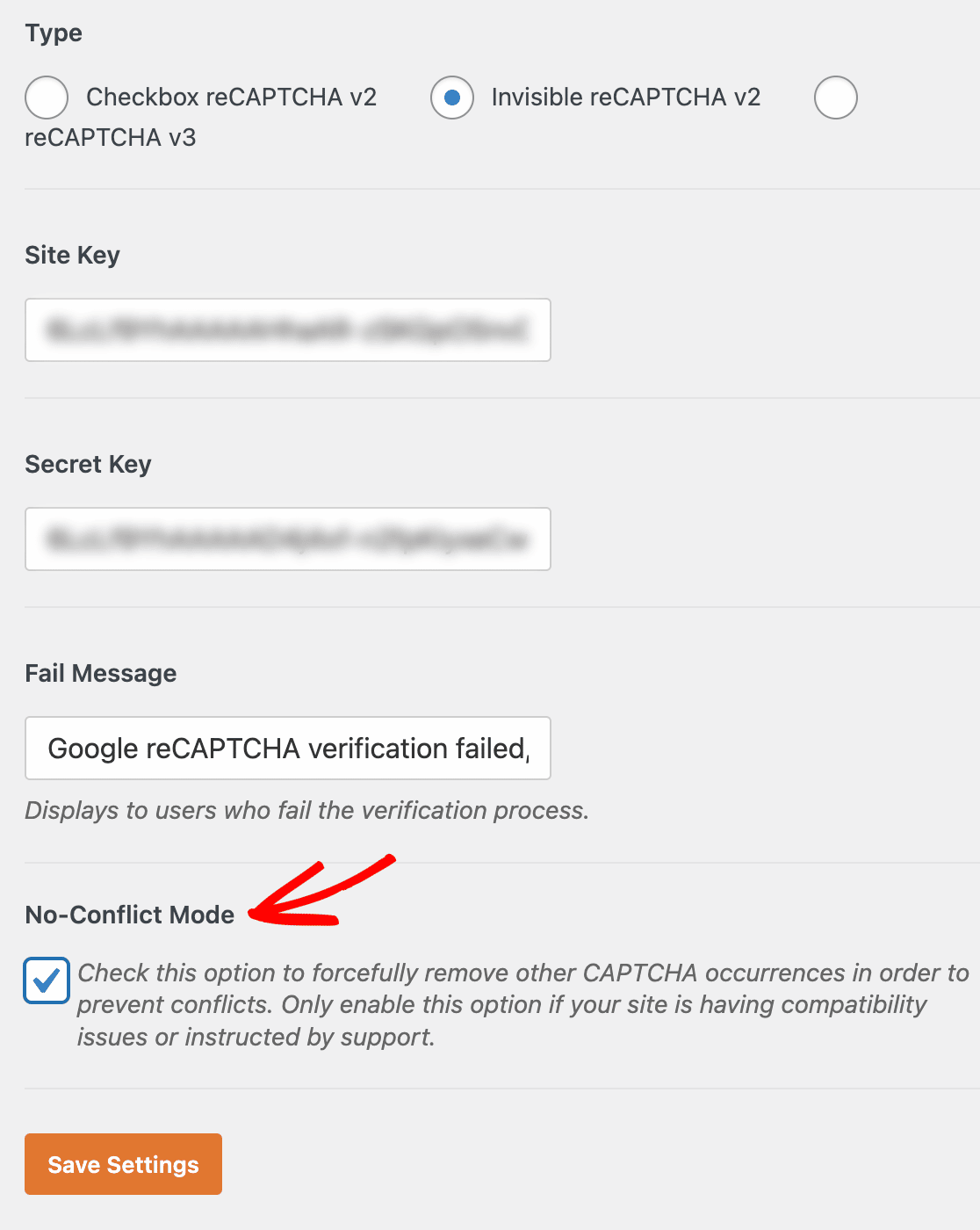
5. El spam no se reduce con reCAPTCHA
A veces, puede parecer que no tiene ningún problema con su reCAPTCHA, pero aún así no reduce el nivel de spam que recibe su sitio.
La solución más fácil en este caso probablemente sería aumentar la fuerza de su reCAPTCHA en Google. Esto es algo que haría en su cuenta de Google reCAPTCHA, no en WordPress.

Dirígete a la configuración de Google reCAPTCHA una vez más para configurar el tipo y la fuerza de tu reCAPTCHA.
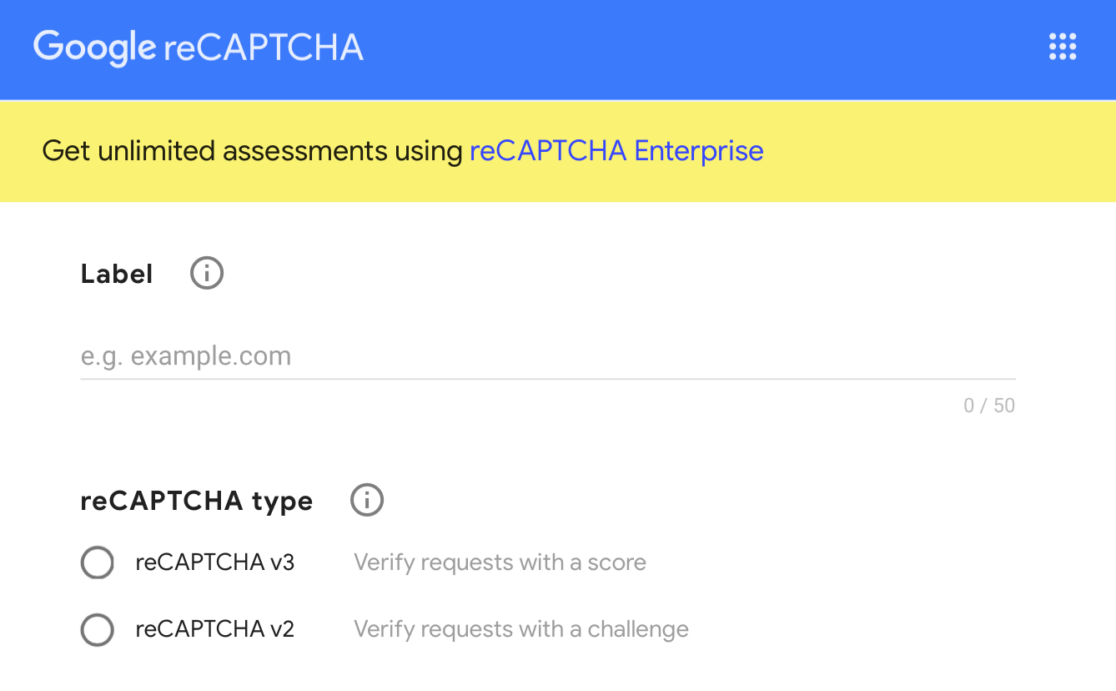
Y con reCAPTCHA Enterprise de Google, puede crear varios proyectos y evaluaciones para obtener aún más opciones de personalización con reCAPTCHA.
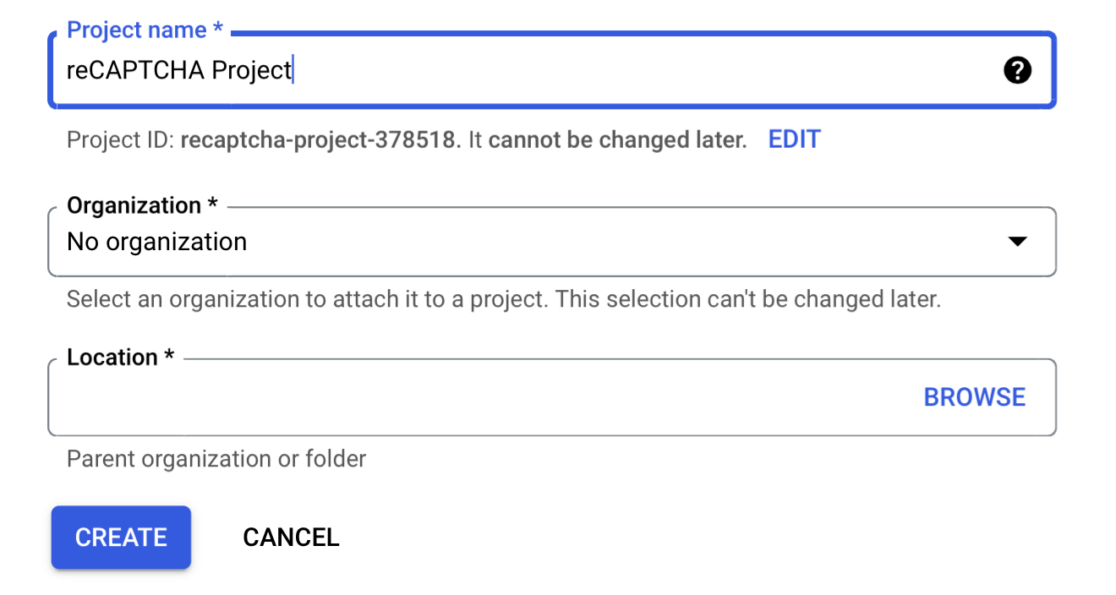
Otra cosa que puede intentar sería utilizar un reCAPTCHA v3 o Checkbox en Google, ya que el reCAPTCHA invisible es el tipo de protección que los spammers pueden sortear más fácilmente.
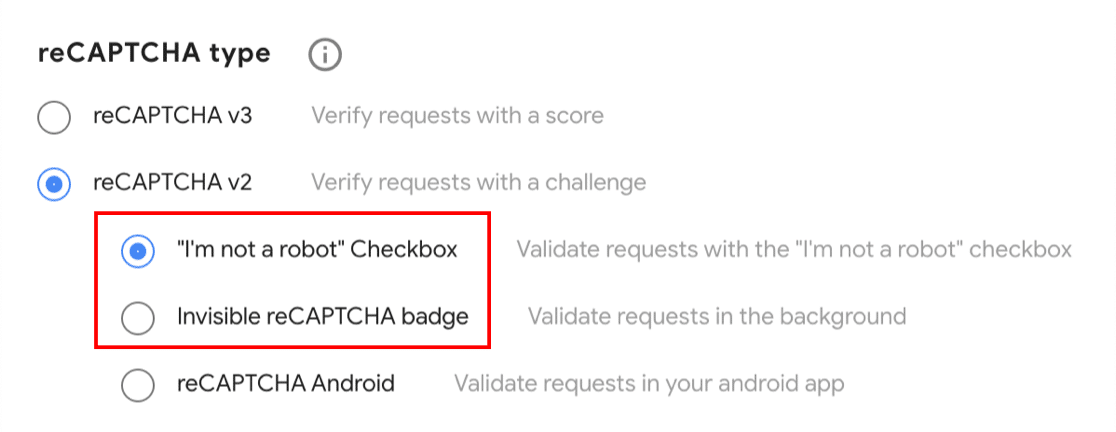
También puede aumentar la fuerza de estos tipos de reCAPTCHA en su cuenta de Google.
Alternativas a reCAPTCHA
En última instancia, puede decidir eliminar reCAPTCHA por completo y buscar métodos alternativos. ¡Lo entendemos!
Afortunadamente, hay un puñado de otras formas de proteger su sitio. WPForms ofrece su propia configuración de seguridad y protección contra correo no deseado, y la mayoría de ellos se pueden encontrar en el generador de formularios en Configuración » Protección y seguridad contra correo no deseado .
Activar protección antispam
WPForms tiene una capa de protección antispam incorporada, que verifica un token que el complemento WPForms agrega a cada formulario.
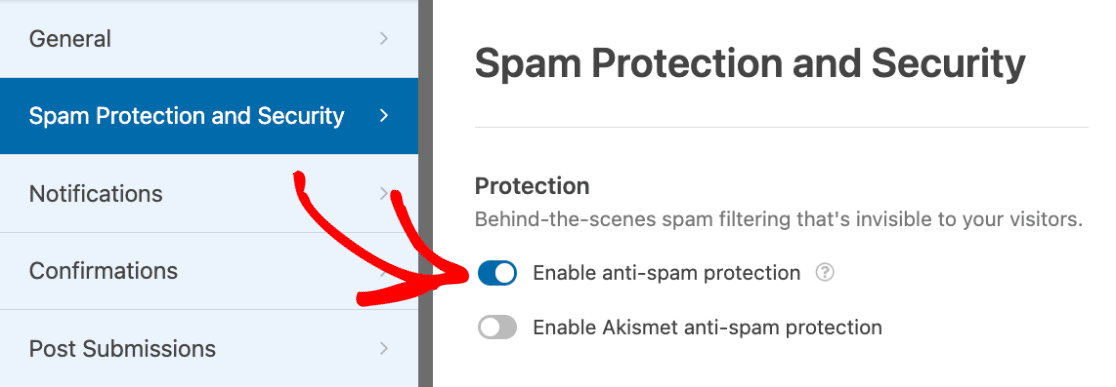
Con la configuración de protección antispam habilitada, su formulario no se enviará si un bot activa las protecciones antispam.
La opción de protección antispam debe estar habilitada de forma predeterminada, pero puede verificarla en la configuración de seguridad y protección contra correo no deseado de WPForms.
Activar la protección antispam de Akismet
Akismet es un popular complemento de protección contra correo no deseado para sitios web de WordPress. A menudo se usa para filtrar el correo no deseado de los comentarios, pero también se puede integrar con WPForms para proteger su sitio del correo no deseado que ingresa a través de sus formularios.
Por lo tanto, primero deberá instalar y activar el complemento Akismet Spam Protection para habilitar esta protección antispam en WPForms.
Una vez que se instala el complemento, Akismet lo redirigirá a su propia página de configuración. A partir de ahí, seguirá los pasos para configurar una cuenta y agregar su clave API de Akismet.
Luego, regrese a Configuración » Protección y seguridad contra correo no deseado en el generador de formularios y habilite la opción de protección anti-spam de Akismet.
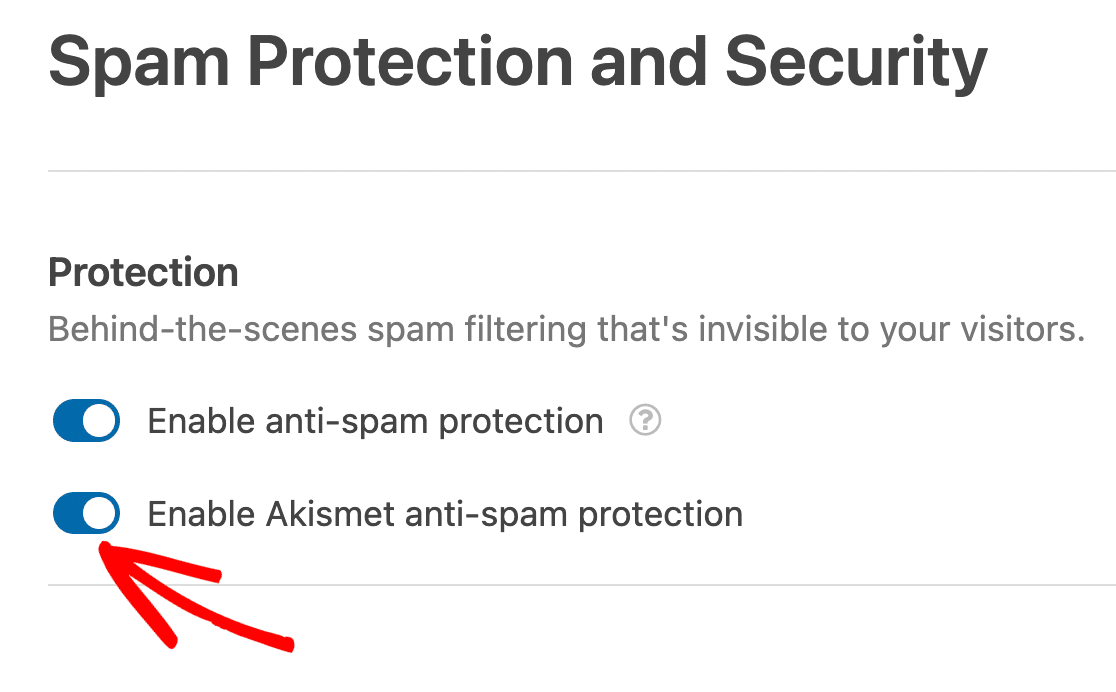
Agregue otras configuraciones de Captcha: hCaptcha, Cloudflare Turnstile o un Captcha personalizado
Hay algunas opciones de CAPTCHA además de reCAPTCHA que puede usar en su sitio.
Por ejemplo, hCaptcha es gratuito y tiene en cuenta la privacidad, pero aún ofrece una protección antispam confiable. O podría utilizar Cloudflare Turnstile, que es otra solución similar a CAPTCHA. Permite a los usuarios enviar formularios sin resolver un rompecabezas.
Para configurar hCaptcha o Cloudflare Turnstile, vaya a WPForms » Configuración » CAPTCHA. Luego, seleccione la opción que desea utilizar.
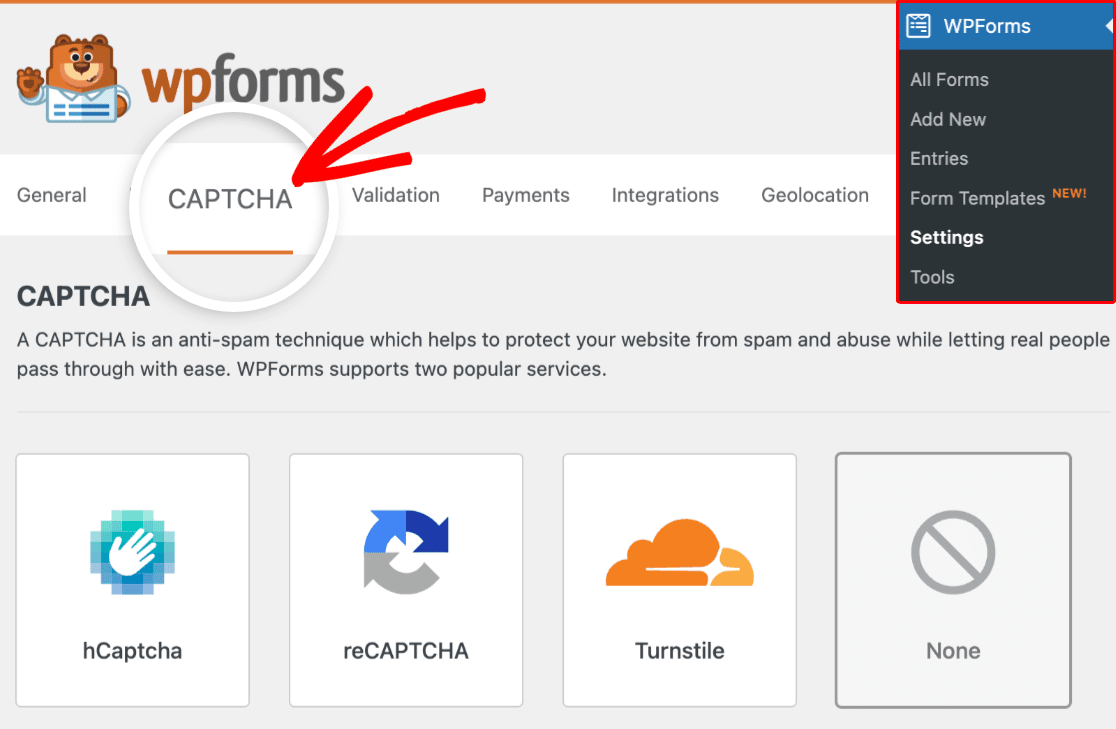
Deberá generar claves API de cada cuenta y agregarlas aquí, antes de guardar su configuración.
Además, puede evitar el spam creando su propio CAPTCHA matemático o de preguntas y respuestas con el complemento WPForms Custom Captcha .
Antes de aplicar un Captcha personalizado a su formulario, deberá activar el Complemento de Captcha personalizado.
Navegue a la pestaña WPForms en su tablero de WordPress y seleccione Complementos . Desplácese hacia abajo en la página para encontrar y activar el complemento Custom Captcha.
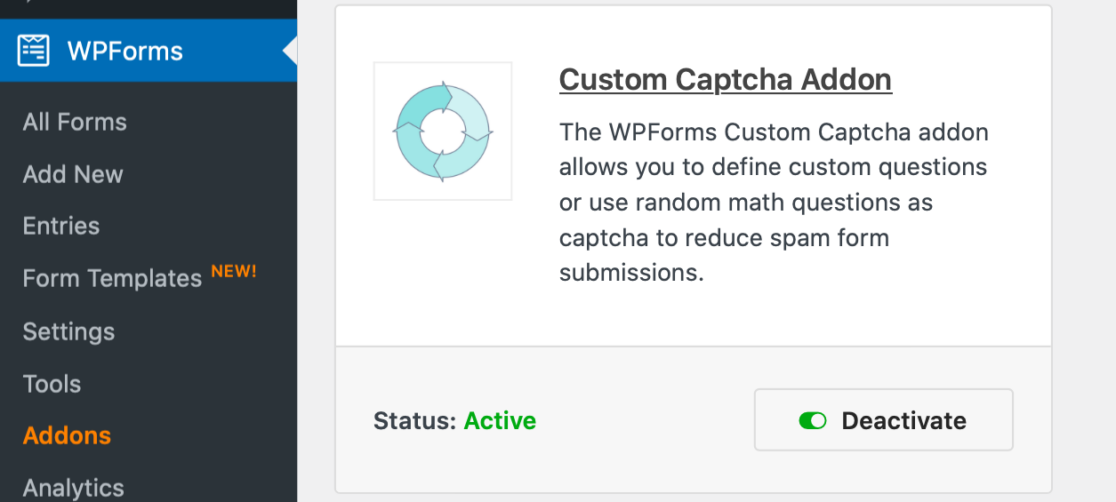
Luego, regrese a Configuración » Protección y seguridad contra correo no deseado en el generador de formularios.
En la sección También disponible , encontrarás una opción de Captcha personalizado . Haga clic en Agregar al formulario para agregar Captcha personalizado a su formulario.
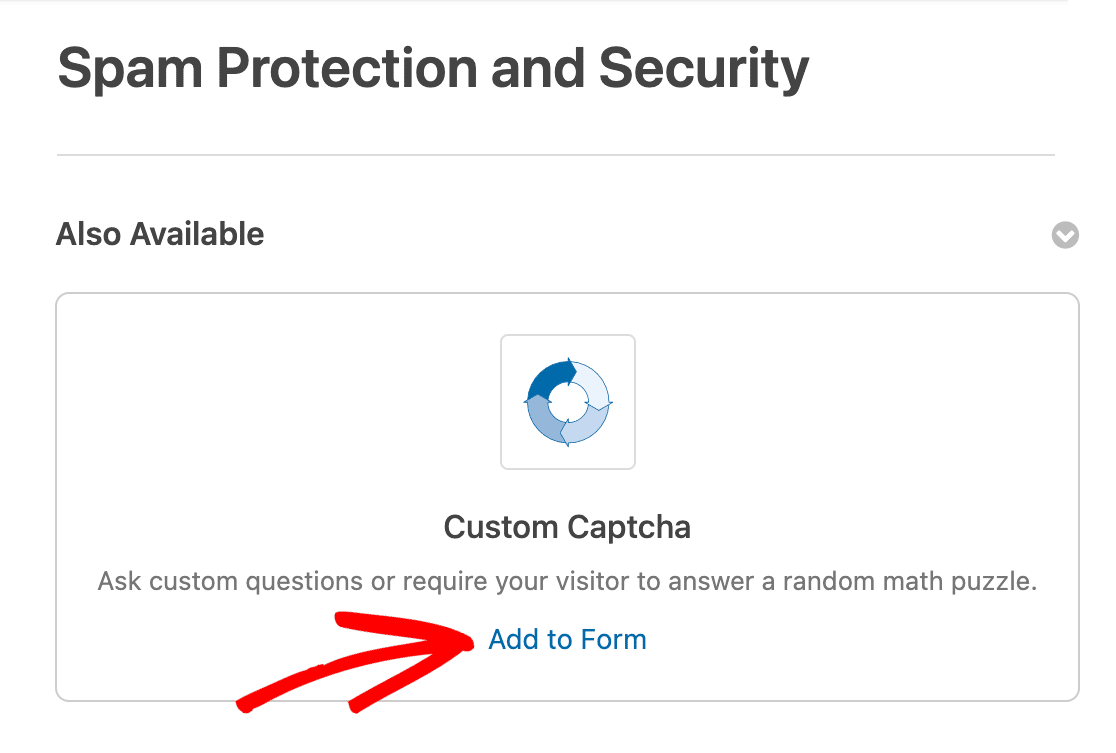
Luego, puede seleccionar qué tipo de CAPTCHA mostrar a sus usuarios eligiendo Matemáticas o Preguntas y respuestas en un menú desplegable.
Agregar filtros de spam: filtro de país o filtro de palabra clave
El uso de un filtro de país es una forma simple y efectiva de permitir o denegar el envío de formularios de países específicos.
Para habilitar esta función desde el generador de formularios, diríjase a Configuración » Seguridad y protección contra correo no deseado y active la opción Habilitar filtro de país .
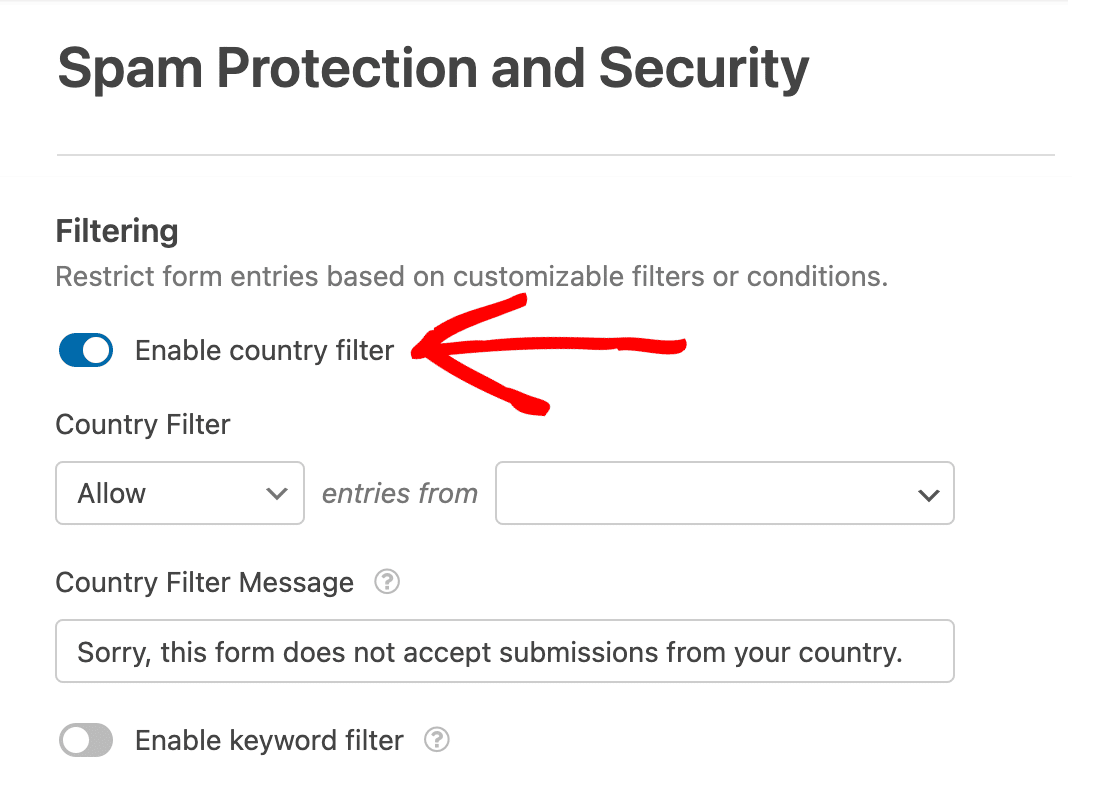
Si un usuario intenta enviar un formulario desde fuera de un país seleccionado, el formulario no se enviará. Recibirán un mensaje que dice: "Lo sentimos, este formulario no acepta envíos de su país".
También puede aplicar este mismo proceso a las palabras clave.
Para habilitar un filtro de palabras clave, cambie la opción Habilitar filtro de palabras clave a la posición de activado. Luego, agregue palabras y frases específicas a la lista de palabras clave .
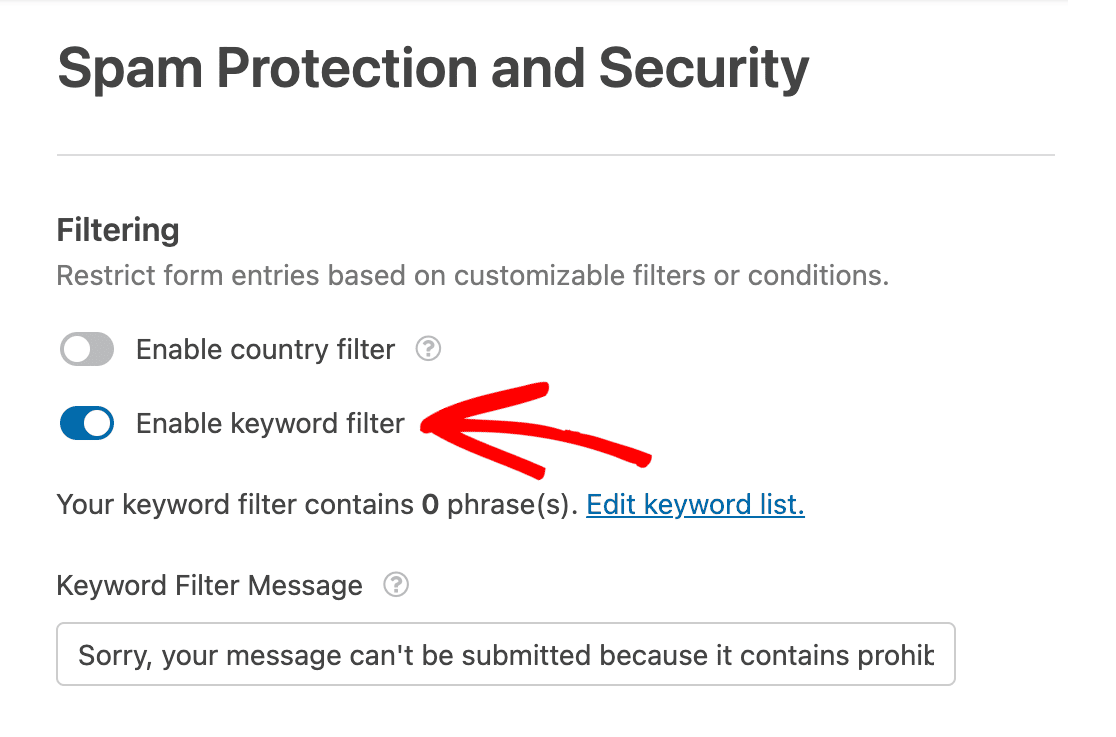
Ahora, cuando un usuario intente enviar un formulario con una de las palabras clave enumeradas, el formulario no se enviará. Recibirán un mensaje que dice: "Lo sentimos, su mensaje no se puede enviar porque contiene palabras prohibidas".
Crear una lista de permitidos o una lista de denegados
También puede proteger sus formularios del spam con una lista de permitidos o denegados. Esta configuración permite o deniega formularios de usuarios en función de su dirección de correo electrónico.
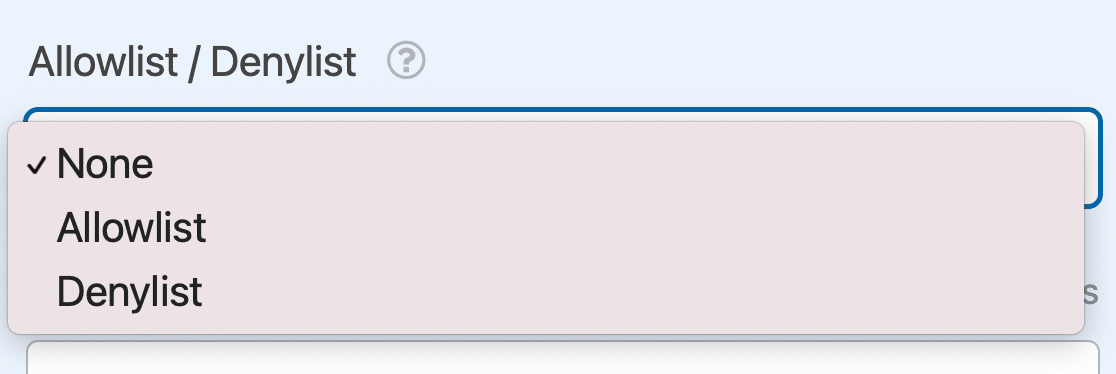
Para crear una lista de permitidos o denegados, abra el generador de formularios y asegúrese de incluir un campo de correo electrónico en su formulario.
En las opciones Avanzadas del campo Correo electrónico, use el menú desplegable Lista de permitidos/lista de denegados para habilitar su lista y agregar sus reglas.
Este es solo un breve resumen de las protecciones disponibles de WPForms. Para obtener instrucciones completas sobre cómo aplicar cada una de estas medidas a su sitio de WordPress, consulte este extenso tutorial.
Agregue reCAPTCHA a su formulario de WordPress ahora
A continuación, detenga el correo no deseado en el formulario de contacto
En esta publicación, hemos abordado muchas formas de proteger sus formularios en WordPress. La mayor parte del spam proviene de bots que intentan enviar formularios de contacto en su sitio.
Pero puede evitar que el spam se infiltre en su sitio con los consejos que cubrimos en esta guía definitiva. Encontrará detalles detallados relacionados con algunas de las opciones que ya hemos enumerado aquí, junto con sugerencias adicionales para proteger su sitio.
¿Listo para construir tu formulario? Comience hoy con el complemento de creación de formularios de WordPress más fácil. WPForms Pro incluye muchas plantillas gratuitas y ofrece una garantía de devolución de dinero de 14 días.
Si este artículo te ayudó, síguenos en Facebook y Twitter para obtener más tutoriales y guías gratuitos de WordPress.
